windows10开机锁屏
(windows10开锁屏怎么换壁纸?
win如何跳过锁屏界面?
如下图所示:

如果设置了密码,输入密码的界面必须每次向上拖动图片。相对于win7点,从输入密码到登录系统还有一步。每个人都有不同的爱好。对于不喜欢锁屏的界面,即开机后可以直接进入输入密码的界面,该怎么办?下面小编为大家整理了一些解决方案。
1.如果你的win10系统专业版/企业版/教育版
对于这些带有组策略编辑器的高级版本,我们可以使用组策略win10锁屏去掉。
通过小娜(或win r打开操作对话框,输入gpedit.msc并回车

然后依次展开计算机配置-管理模板-控制面板,定位为个性化
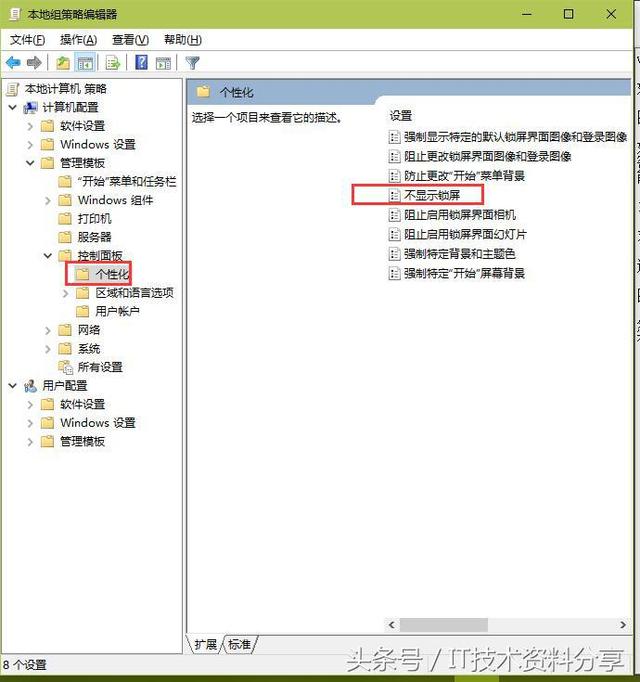
然后双击,打开详细的配置窗口。注意窗口界面中的三个选项未配置、已启用、已禁用,默认为未配置。选择已启用,最后确定退出组策略编辑器,关闭并重新启动计算机。您会发现,启动后直接进入输入密码的登录界面,节省了打开锁屏的步骤。如果要回到显示屏的界面,只需按照上述步骤将已启用改为未配置即可。
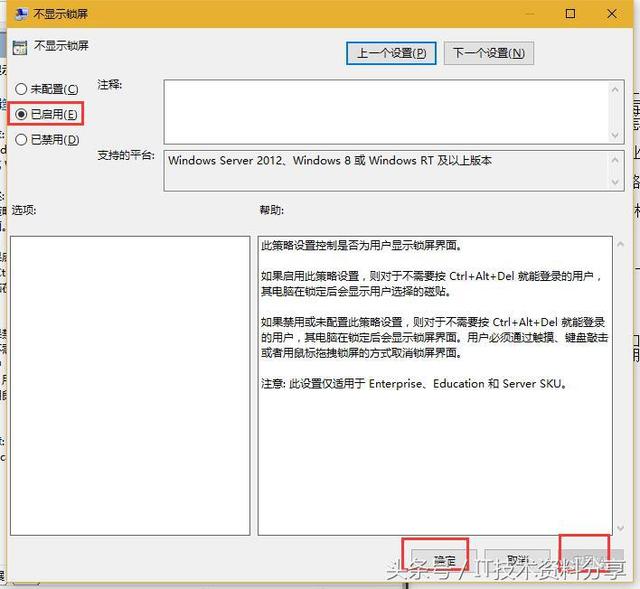
2.如果你的win10是家庭版
没有组策略编辑器,上述简单设置就无法解决问题。我该怎么办?这个时候你可能也想到了,在windows通过强大的注册表,可以修改系统中所有的系统设置。锁屏的设置也是如此,具体如下。
通过小娜(或win r打开操作对话框,输入regedit回车打开注册表编辑器
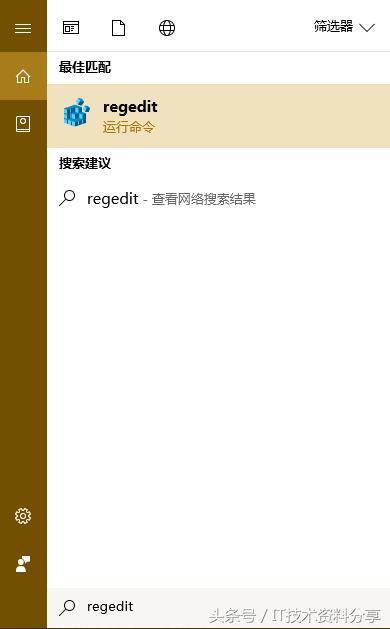
展开注册表,依次定位到\\HKEY_LOCAL_MACHINE\\SOFTWARE\\Policies\\Microsoft\\Windows\\
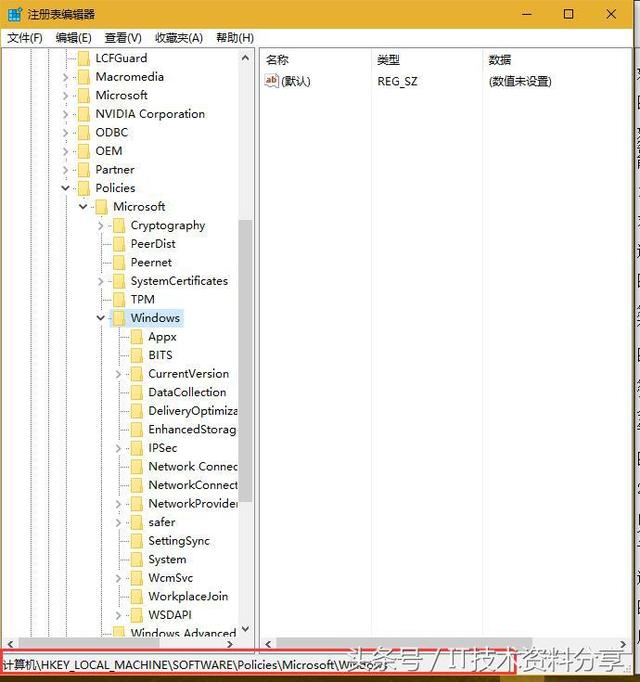
鼠标对准windows单击项右键,选择新项目,将其命名为Personalization
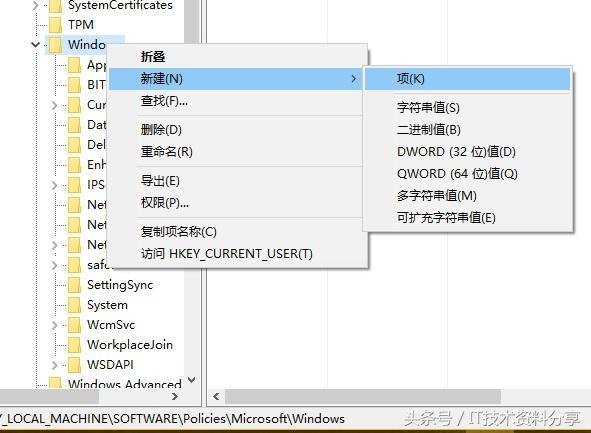
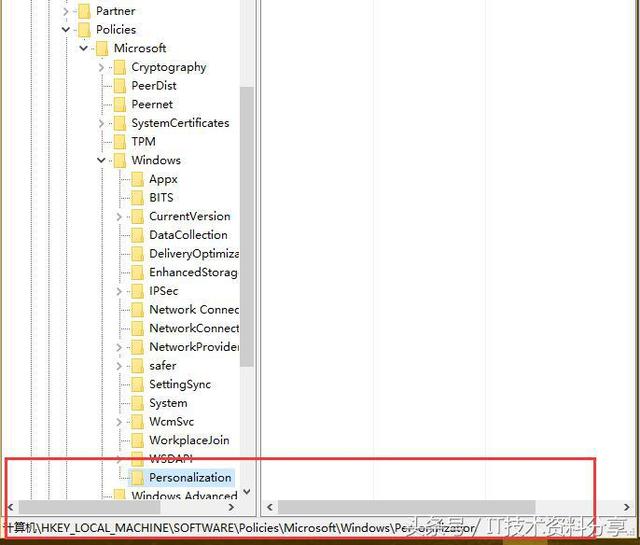
建成后定位到Personalization点击右窗空白处的鼠标右键,选择新建-DWORD(32位)值,并将其命名为NoLockScreen
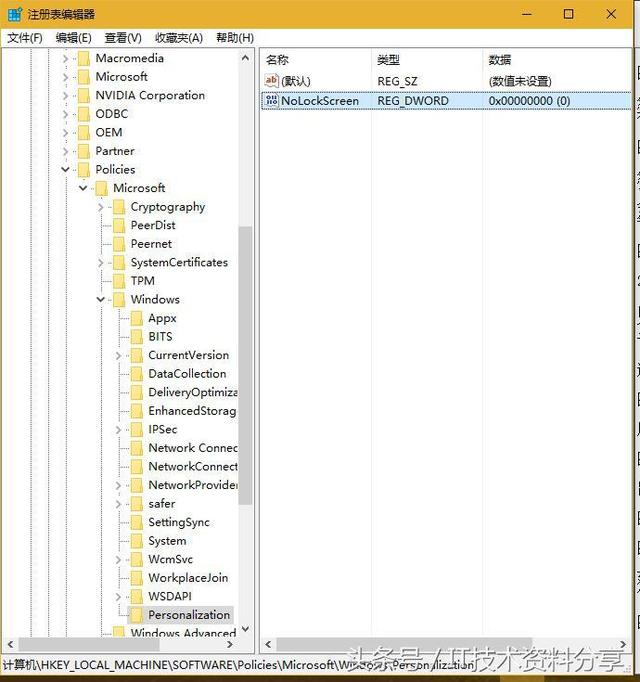
双击此值打开编辑对话框,将数值数据更改为1,保存退出注册表的编辑器,以便每次启动时不会出现锁屏对话框。
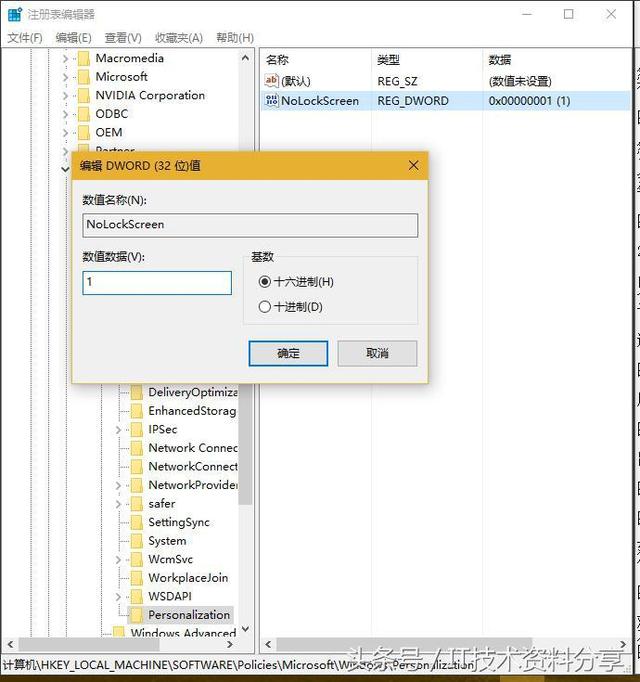
如果要恢复显示锁屏界面,只需删除已建立的注册表项或删除NoLockScreen数据值可以改为0。
IT技术数据共享-个人整理自互联网 如有侵权系小编删除
http://www.lmdouble.com/1752211277.html